Θέλω να εκφράσω ένα μπράβο για τα σχόλια στο group υποστήριξης του iGuRu.gr τα οποία δείχνουν το υψηλό επίπεδο σας σε γνώσεις και σε ευγένεια!
Με αφορμή το πρόβλημα που αντιμετώπισε φίλος μας με τον φορητό του υπολογιστή κι επειδή μυρίστηκα μια ευγενή “αντιπαραθεσούλα”, καμία λύση που προτάθηκε δεν είναι λάθος, είναι το σύνολο των βημάτων που ακολουθείται σ αυτές τις περιπτώσεις, εκ των οποίων κάποια θα λειτουργήσουν ως λύση.
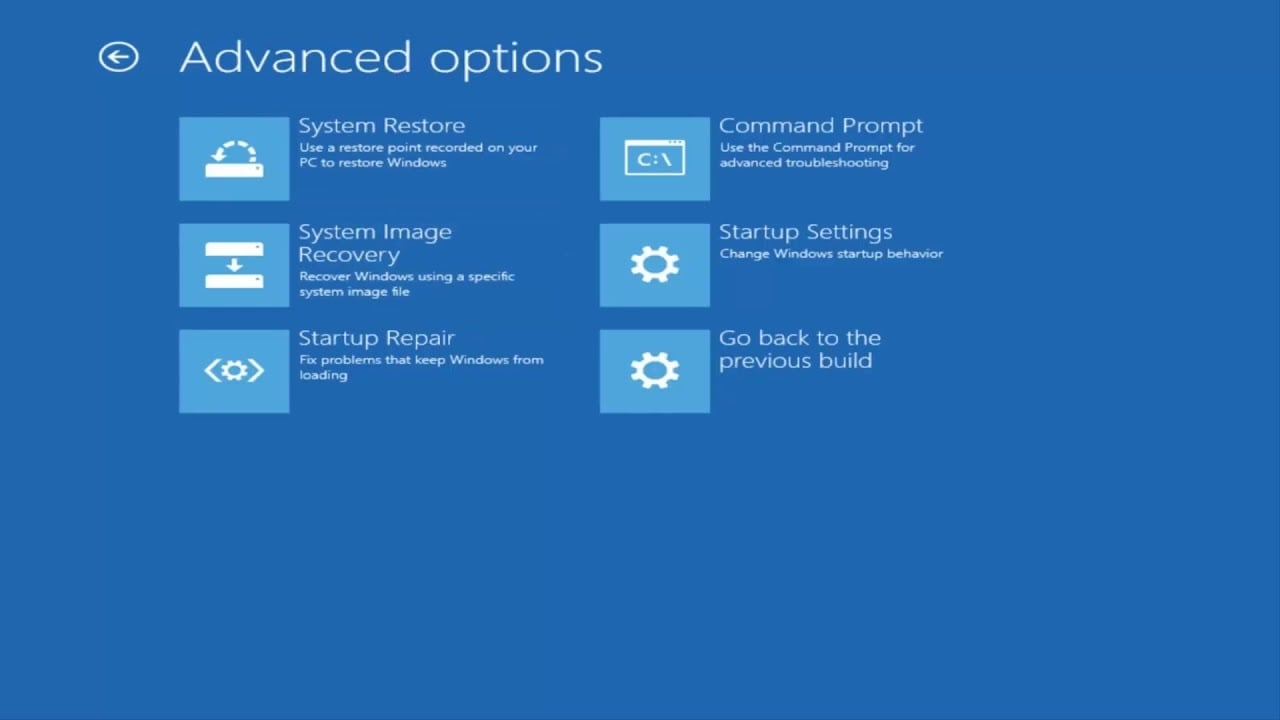
Όταν λοιπόν έχουμε προβλήματα εκκίνησης των Windows με προβολή επιλογών αποκατάστασης:
1) Τα προβλήματα υλικού μνήμης επιφέρουν τυχαίες επανεκκινήσεις και συνήθως αναφέρονται ως “σφάλμα στην διεύθυνση XXXXXXXXXXX” και προκαλούν συνεχή επανεκκίνηση (Loop) όταν έχουμε την ατυχία να μας προκύψει τέτοια αστοχία υλικού. Οπότε δεν θα έχουμε διαθέσιμη την οθόνη επιλογών αποκατάστασης.
2) Μπορεί η προβληματική μνήμη να προκαλέσει -μετά από εγκατάσταση λογισμικού- προβληματικές εγγραφές στον δίσκο που επηρεάζουν την εκκίνηση.
Αυτό γίνεται αν υπάρχουν ελαττωματικές διευθύνσεις μνήμης που σε υλικό αντιστοιχούν για παράδειγμα σε 2ο dimm του οποίου η χρήση δεν γίνεται στην φόρτωση του λειτουργικού αλλά στην εγκατάσταση του λογισμικού με αποτέλεσμα την εσφαλμένη εγγραφή των στοιχείων του στον δίσκο. (Αν σε κάποιον φαίνεται παράξενο αυτό, θα παραθέσω απόδειξη).
Οπότε: μπορεί από ελαττωματική μνήμη να προκληθεί σφάλμα φόρτωσης χωρίς επανεκκινήσεις. Και σ αυτή την περίπτωση εφόσον έχουμε στην διάθεση μας την οθόνη επιλογών αποκατάστασης, και να αλλάζαμε τα dimms με νέα, δεν θα φόρτωνε τα Windows, αφού τα ίδια μας υποδυκνείουν λύσεις λογισμικού: επαναφορά, επαναγκατάσταση, απεγκατάσταση κλπ.
3) Ο δίσκος με πρόβλημα στο υλικό οπωσδήποτε θα εμφάνιζε σφάλμα 0x00007b κι αν τα Windows εκκινήσουν σάρωση δίσκου και βρουν ενδείξεις προβληματικών εγγραφών, ξεκινάνε τις διαγραφές τους που συνήθως λύνουν το πρόβλημα (λογικοί-logical κατεστραμμένοι τομείς), αν δεν το λύσουν μιλάμε για φυσικούς(physical) κατεστραμμένους τομείς τους οποίους προσπαθεί να απομονώσει και στην επόμενη επανεκκίνηση θα φορτώσουν τα Windows με μήνυμα προβληματικού δίσκου και προτροπή για αντίγραφα ασφαλείας και αντικατάσταση.
Αν καταστραφούν τομείς του δίσκου που περιέχουν κρίσιμα στοιχεία των windows, δεν θα φορτώσουν ποτέ και συνεπώς δεν θα δούμε ποτέ την οθόνη επιλογών αποκατάστασης.
Εννοείται στους SSD τα πράγματα είναι πιο απλά, ή δεν θα λειτουργήσει ή θα έχουμε κακές εγγραφές.
Επομένως, εφόσον έχουμε την οθόνη επιλογών αποκατάστασης, τα Windows έχουν κάνει ήδη την σάρωση δίσκου η οποία δεν έλυσε το θέμα.
4) Αυτό που έχω παρατηρήσει είναι πως τα Windows 10 έχουν από προεπιλογή απενεργοποιημένη την επαναφορά συστήματος και δεν έχουν αναφέρει την αιτία σε κάποιο επίσημο ms doc. Έτσι η πλειοψηφία όσων δοκιμάζουν την λύση της επαναφοράς δεν τους έχει θετικό αποτέλεσμα. Πάντα την ενεργοποιώ με μια ελάχιστη χρήση τουλάχιστον 2% του δίσκου και πάντα δημιουργώ σημείο επαναφοράς πριν οποιαδήποτε εργασία και πάντα λειτουργεί στο 100% των περιπτώσεων (προβλημάτων λογισμικού) μετά από το παρακάτω:
5)“bootrec /fixmbr , bootrec /fixboot” Όπου υπήρχε αδυναμία φόρτωσης Windows, ήταν η πρώτη κίνηση. Η μία εντολή επαναφέρει τον προεπιλεγμένο τομέα από τον οποίο εκκινούν τα Windows (mbr). Η δεύτερη επιδιορθώνει τον τομέα εκκίνησης (boot).
Αν δεν μου δούλευαν, 99.9% των περιπτώσεων ήταν θέμα υλικού (δίσκος). 0.01% ήταν Linux :-P
Αν δεν μου δίνονταν η επιλογή εκκίνησης γραμμής εντολών, φόρτωνα από usb (ή dvd) την εγκατάσταση των Windows με επιλογή αποκατάστασης και την έβρισκα από εκεί.
Αν δεν φόρτωνε επιφάνεια εργασίας, εκκινούσε τον έλεγχο των Windows και είχα πρόσβαση στις επιλογές αποκατάστασης όπου με επαναφορά λύνονταν το πρόβλημα.
Τέλος:
Όταν ο υπολογιστής μας κάνει επανεκκινήσεις χωρίς εμφάνιση κάποιων ενδείξεων (πχ εγκατάσταση ενημερώσεων, έλεγχος δίσκου κλπ) και δεν φορτώνει την Επιφάνεια Εργασίας ή δεν εμφανίζει την οθόνη αποκατάστασης, τότε πιέζουμε το πλήκτρο On/off μέχρι να σβήσει, ανάβουμε και στην πρώτη εμφάνιση του συμβόλου των Windows ξαναπιέζουμε το πλήκτρο μέχρι να κλεισει, επαναλαμβάνουμε την βίαιη διαδικασία μέχρι να δούμε “τα windows κάνουν έλεγχο…” στο κάτω μέρος της οθόνης.
Με τον τρόπο αυτό δημιουργούμε σφάλμα εκκίνησης που εξαναγκάζει τα Windows να ξεκινήσουν τον έλεγχο και την επιδιόρθωση.



